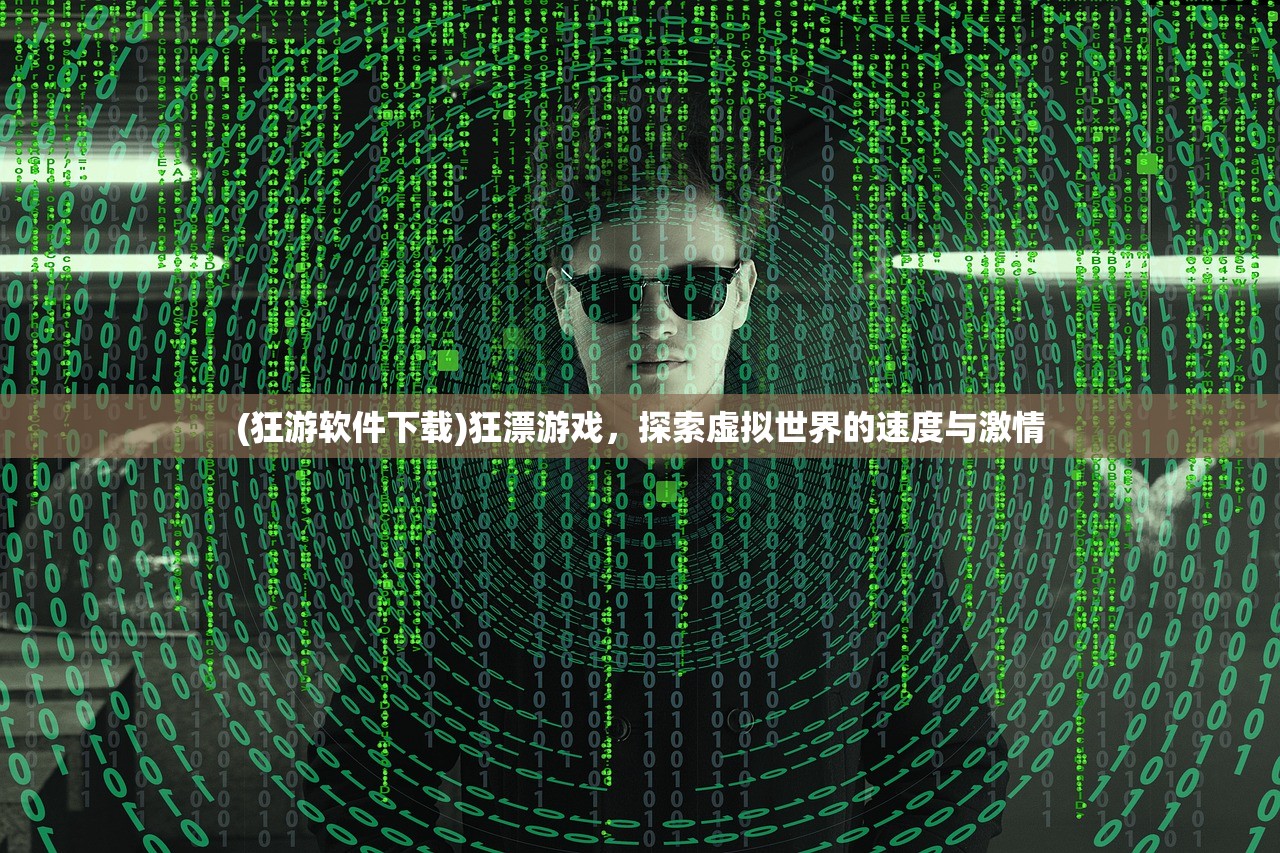(win7电脑ip设置怎么设置)Win7电脑IP地址设置详解及常见问题解答
在计算机网络配置中,IP地址设置是一个关键步骤,对于使用Windows 7操作系统的电脑来说,正确设置IP地址能够确保计算机在网络中的正常通信,本文将详细介绍如何在Windows 7系统中设置IP地址,并解答常见的问题。
为什么需要设置IP地址
IP地址是计算机在网络中的唯一标识,通过正确的IP地址设置,计算机可以与其他设备在局域网或互联网上进行通信,如果不正确设置IP地址,可能会导致网络连接问题,如无法访问网络、IP冲突等。
如何设置Win7电脑的IP地址
1、进入网络设置:在Windows 7系统中,点击“开始”菜单,找到“控制面板”,然后点击“网络和Internet”,选择“网络共享中心”。
2、打开网络连接:在网络共享中心中,找到当前连接的网络(如以太网或无线网络),然后点击“连接”或“属性”。
3、进入IPv4属性:在网络连接窗口中,选择“属性”,然后点击“Internet协议版本4(TCP/IPv4)”。
4、设置IP地址:在IPv4属性窗口中,可以选择手动设置IP地址或自动获取IP地址,如果选择手动设置,需要填写IP地址、子网掩码、默认网关等参数。
详细步骤及注意事项
1、手动设置IP地址:
(1)在IPv4属性窗口中,选择“使用以下IP地址”。

(2)输入IP地址:确保输入的IP地址与局域网中的其他设备不冲突,并且符合网络规定的格式。
(3)输入子网掩码:子网掩码用于划分网络地址和主机地址,确保输入的子网掩码与网络设置相匹配。
(4)输入默认网关:默认网关通常是局域网中的路由器或服务器的IP地址。
(5)输入DNS服务器地址:DNS服务器用于域名解析,确保输入的DNS服务器地址正确。
2、自动获取IP地址:如果网络环境中已经设置了DHCP服务器,可以选择自动获取IP地址,计算机将自动从DHCP服务器获取IP地址、子网掩码、默认网关等参数。
3、注意事项:

(1)确保输入的IP地址与网络中的其他设备不冲突,避免IP冲突导致网络问题。
(2)在设置IP地址之前,了解网络环境的配置,如子网掩码、默认网关等参数。
(3)如果无法确定网络环境的配置,请联系网络管理员或运营商。
常见问题及解决方案
1、问:设置完IP地址后,无法连接网络怎么办?
答:首先检查IP地址、子网掩码、默认网关等参数是否正确,然后尝试重新启动计算机或路由器,如果问题仍然存在,请联系网络管理员或运营商。
2、问:如何确认IP地址是否冲突?

答:在命令行中输入“ipconfig /all”,查看计算机的IP地址,然后与局域网中的其他设备进行对比,确保没有冲突。
3、问:为什么要设置静态IP地址?
答:在固定位置的计算机网络中,设置静态IP地址可以简化网络配置和管理,提高网络稳定性。
参考文献
[请在此处插入参考文献]
正确设置Win7电脑的IP地址是确保计算机网络正常运行的重要步骤,本文详细介绍了如何在Windows 7系统中设置IP地址,并解答了常见问题,希望本文能够帮助读者更好地理解和设置Win7电脑的IP地址。